Leonardo atualizou em 19/09/2024 para Sistema Windows To Go | Mais Artigos
Bem, como todos sabemos, os Macs são bons para trabalhos profissionais, mas não funcionam bem com jogos. Eles simplesmente não possuem um hardware poderoso para rodar jogos robustos como LOL.
Relacionado: Como Jogar Valorant no Mac
Pergunta 1: Posso jogar LOL no MacBook ou iMac?
O MacOS pode não ser o ideal para jogos, mas você ainda pode jogar LOL no seu MacBook ou iMac. No entanto, os MacBooks rodam apenas LOL do portal dos EUA. Então, se você não está no portal dos EUA do Mac, você precisa executar o Windows 11 em seu Mac para jogar League of Legends.
Pergunta 2: Posso jogar LOL no MacBook Air ou M1?
Sim, o MacBook Air 2017 ou versões mais recentes podem executar o League of Legends sem problemas. Estes jogos não exigem muito do seu computador, portanto, um MacBook Air pode suportá-los. Para quem deseja jogar LOL no máximo, seu dispositivo deve ter as seguintes especificações técnicas:
- Processador de 3 GHz
- 2 a 4 GB RAM
- 5 GB de espaço livre no disco rígido
- NVIDIA GeForce 8600M GT / ATI Radeon HD 2600 ou superior
- Resolução de tela 1920x1200 ou superior
Pergunta 3: Posso jogar LOL no Mac Catalina?
Infelizmente não. O macOS Catalina não oferece suporte ao LOL. Isso significa que você não poderá instalá-lo caso o Mac esteja usando o Catalina. A única solução é instalar o LOL antes de atualizá-lo para o Mac Catalina.
Agora que respondemos às principais dúvidas sobre Mac e LOL, vamos ver como jogar League of Legends no Mac..
Ao contrário do Windows, você não pode simplesmente baixar o LOL no seu computador e começar a jogar. Para jogar LOL no Mac, você precisa contornar alguns problemas, através dessas três soluções simples.
Solução 1. Reproduza LOL no Mac a partir de um Pen Drive com Windows
A maneira mais fácil de executar programas do Windows no Mac é criar um pen drive com Windows para Mac. Então, você só precisa inserir o pen drive com Windows no seu MacBook, Mac mini ou iMac para começar a jogar LOL. No entanto, não é fácil colocar o sistema operacional Windows em um pendrive e depois executá-lo no Mac. Portanto, você precisa de uma ferramenta como o EaseUS OS2Go para criar um pen drive do Windows.
EaseUS OS2Go é um software que facilita a vida de quem deseja instalar o Windows em um pen drive, de forma segura. O software é compatível com a versão mais recente, o Windows 11 e também como com o Windows 10/8/7. Usando este software, você pode carregar o sistema operacional Windows, junto com os seus programas, no seu bolso e executar o Windows no Mac, a qualquer momento.
Para executar o LOL Mac através de um pendrive com Windows, você só precisa instalar o LOL na unidade do sistema, transferi-lo para o pen drive e depois executá-lo. Você pode usar o EaseUS OS2Go para jogar LOL no seu Mac.
Este método é o melhor se você busca por :
- Economia
- Conveniência
- Consuma menos recursos do Mac
Usando o EaseUS OS2Go, você pode colocar o Windows em um pendrive da seguinte maneira:
Passo 1. Instale o EaseUS OS2Go em seu computador Windows, ele exibirá o espaço usado na unidade do sistema. Conecte uma unidade USB com capacidade de armazenamento maior que a unidade do sistema. Escolha Criador de unidade de instalação do Windows e clique em Avançar para continuar.
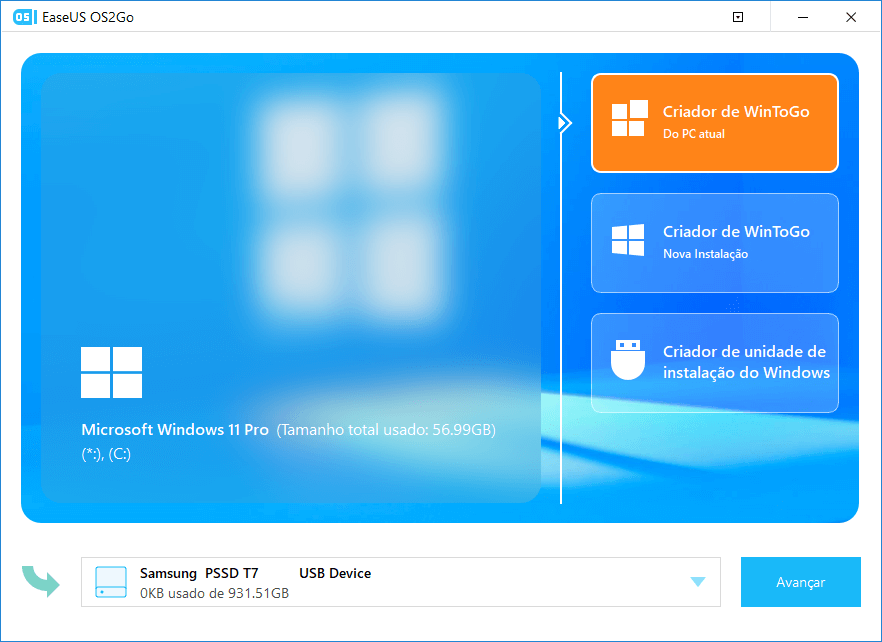
Passo 2. O EaseUS OS2Go irá notificar que a operação a seguir excluirá todos os dados da sua unidade selecionada. Certifique-se de ter feito backup de todos os dados importantes. Clique no botão Avançar para prosseguir.
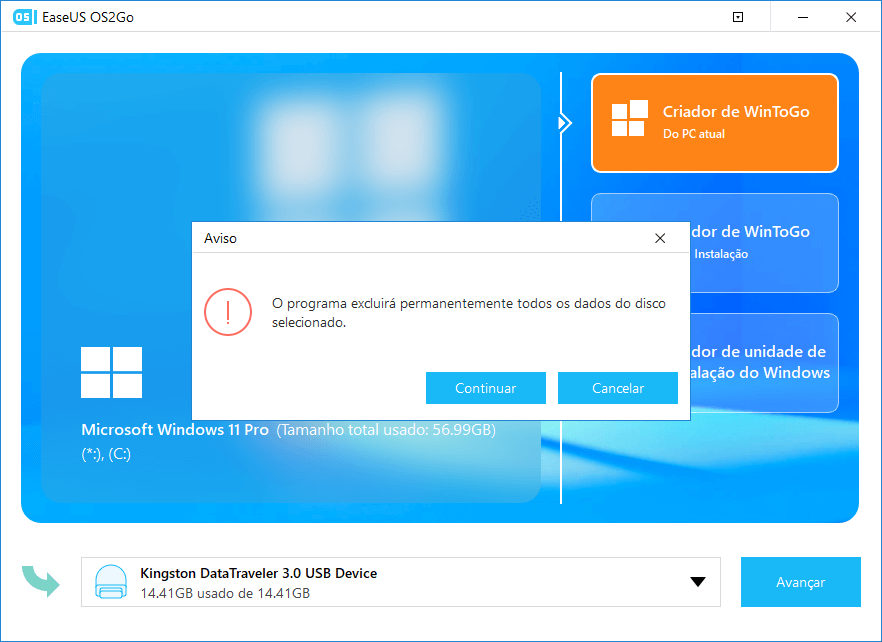
Passo 3. Ajustar o layout do disco. O layout de disco padrão na unidade de destino será exatamente o mesmo da unidade de recursos. Você também pode editar o layout de acordo com suas necessidades. Marque a opção aqui se você estiver usando uma unidade de estado sólido como a unidade inicializável do Windows. Em seguida, clique em Avançar.
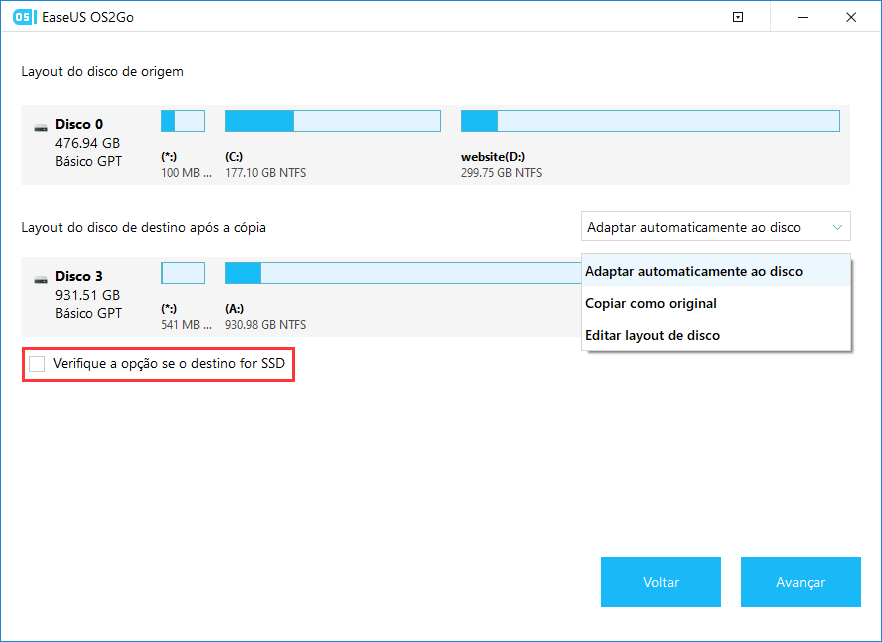
Passo 4. Em seguida, o EaseUS OS2Go começará a criar a unidade USB portátil. Geralmente, demora um pouco, dependendo do seu sistema operacional e das condições da rede. Quando a barra de progresso atingir 100%, a unidade USB se tornará inicializável.
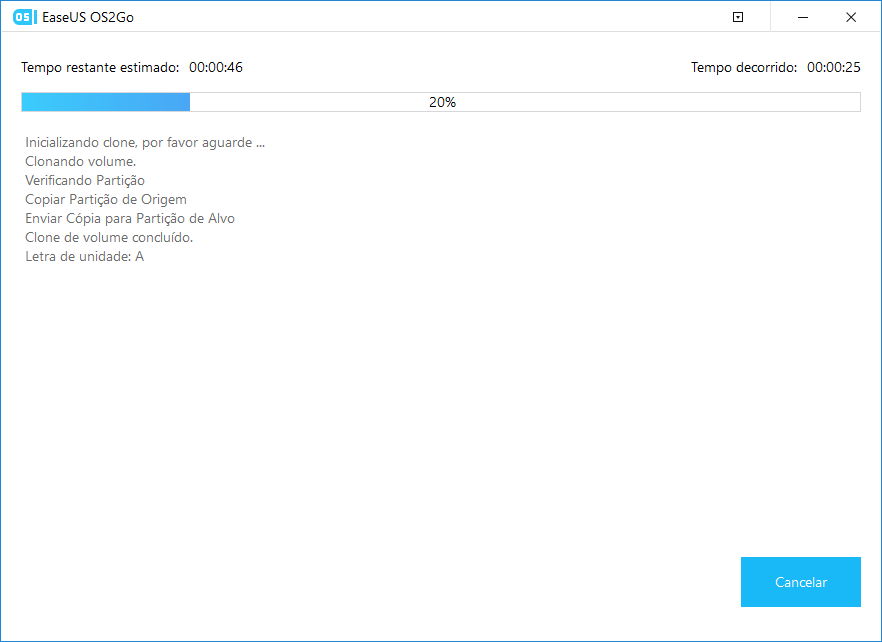
Passo 5. Insira o USB portátil com o Windows e inicie o seu Mac. Pressione a tecla Option/Alt. Escolha o ícone amarelo de inicialização EFI para inicializar a partir da unidade USB. Em seguida, siga as instruções na tela para inicializar o seu Mac.

Solução 2. Instale o Sistema Operacional Windows no Mac
Se não quiser colocar o Windows em um pen drive, você poderá instalá-lo no seu Mac. Como o Mac foi projetado para executar o Windows também, você pode facilmente instalar o Windows em seu Mac para jogar LOL e executar outros programas do Windows. Para executar o Windows no Mac, você precisa dos seguintes dispositivos Mac - MacBook 2015, MacBook Air 2012, MacBook Pro 2012, Mac mini 2012, iMac Pro, Mac Pro ou anterior.
Este método é útil quando:
- Você precisa executar vários programas do Windows no Mac
- Você tem muito espaço livre no disco rígido
Para instalar o Windows no Mac, basta seguir estas etapas:
Etapa 1. Compre o Sistema Operacional Windows
Se você ainda não comprou o Windows 11 ou outras versões, faça isso. Basta ir até a Windows Store em seu navegador da web e comprar o sistema operacional. Recomendamos baixar o arquivo ISO do Windows, para que uma cópia digital permaneça disponível mesmo que você obtenha uma cópia física.
Etapa 2. Iniciar o Assistente do Boot Camp
A próxima etapa é abrir o Assistente do Boot Camp do macOS. Para isso, vá em Finder> Utilities> Select Boot Camp Assistant no menu popup.
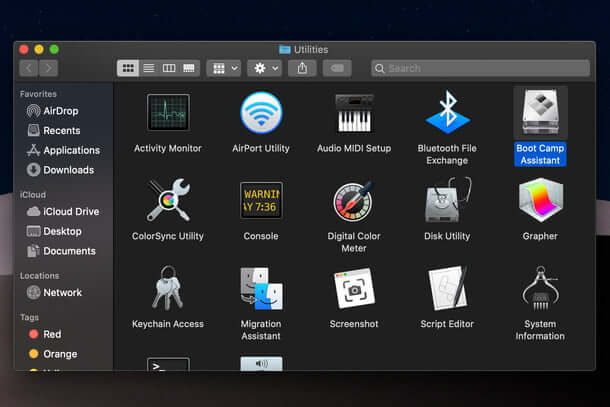
Se você estiver usando o Assistente do Boot Camp pela primeira vez, uma série de opções de configuração aparecerá na tela. Aqui, é altamente recomendável fazer backup de seus dados antes de prosseguir, caso algo dê errado.
Depois de fazer o backup de seus dados, clique em Continuar e, em seguida, em Escolher para encontrar o arquivo ISO que você baixou.
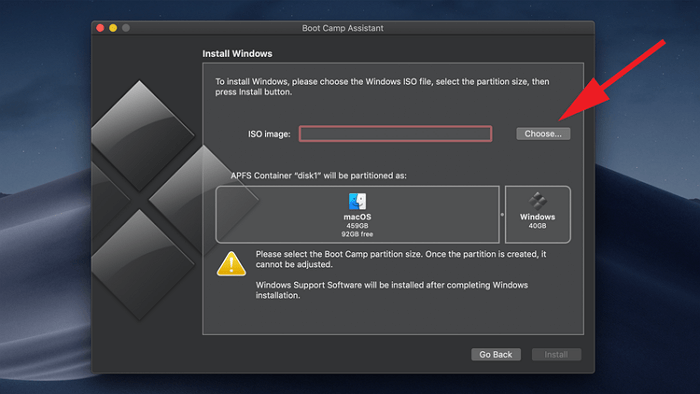
Além disso, determine o tamanho da partição do Windows. Você precisa de pelo menos 64 GB de espaço livre no disco rígido para instalar o Windows. No entanto, a Apple recomenda que você tenha 128 GB de espaço livre.
Quando estiver satisfeito com suas configurações, clique em Instalar e o Assistente do Boot Camp começará a criar a partição do Windows.
Etapa 3. Formatar a partição
Assim que a partição for criada, o Mac irá reiniciar e carregar o ISO do Windows. Agora, siga as etapas na tela para baixar o Windows.
Etapa 4. Instale os drivers do Windows
Após a conclusão do instalador do Windows, clique em Avançar> Instalar e o Assistente do Boot Camp baixará e instalará todos os drivers necessários para o seu Windows.
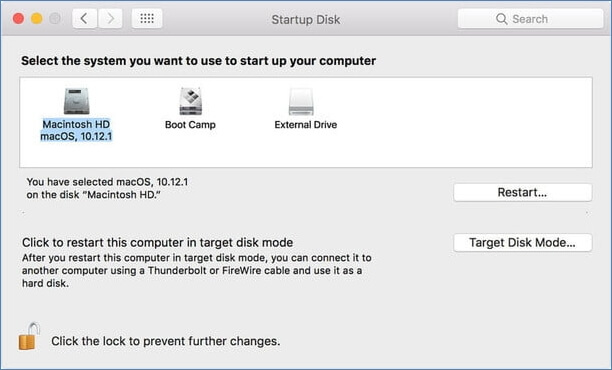
Agora, você pode simplesmente baixar o LOL no seu MacBook rodando no Windows e jogar da mesma forma que no Windows.
Solução 3. Dual Boot Windows e macOS no seu Mac
Por último, você pode usar Windows e macOS em dual boot no seu Mac, para jogar League of Legends em seu MacBook. Esta solução é útil quando você deseja executar programas nativos do Windows, em um gadget do Mac.
O dual boot é útil em muitas situações, como:
- Quando você deseja atualizar seu Mac para o Catalina, mas ainda quer jogar LOL
- Se você deseja testar Mac e Windows sem se comprometer o seu sistema operacional
O dual boot do seu Mac é bem simples. Depois de instalar o Windows no Mac (como na Solução 2), você pode pressionar Alt, também conhecido como Opções, ao ligar o Mac. Isso mostrará duas partições com o macOS e o Windows na tela do Mac. Basta selecionar o sistema operacional que deseja usar. No nosso caso, selecione Windows para jogar LOL.
Considerações Finais
League of Legends é um jogo online lendário que ainda não está disponível para Mac, o que é uma pena. Mas os jogadores ainda podem jogar no Mac, como mostramos neste artigo. Todas as três soluções para jogar League of Legends no Mac são super impressionantes. Mas para instalar o Windows no Mac e realizar o dual boot entre os dois sistemas operacionais, é necessário algum conhecimento técnico e muito espaço livre no disco rígido do Mac.
Então, se você não tem conhecimento técnico ou não tem espaço livre suficiente no seu disco rígido, use o EaseUS OS2Go para colocar seu sistema operacional Windows em um pen drive e jogar LOL a qualquer hora no seu Mac. O EaseUS OS2Go pode facilmente adicionar o Windows em um pen drive, para que você possa inseri-lo no seu Mac, jogar LOL e depois basta remover o pen drive. Não há necessidade de liberar espaço em seu disco. Aqui você pode primeiro experimentar o EaseUS OS2Go e depois decidir.
Artigos relacionados
-
[Solução] Instale o Windows 11 em Um Computador Incompatível
![author icon]() Leonardo 2024-09-19
Leonardo 2024-09-19 -
Como criar USB inicializável do Windows 11 com/sem ISO
![author icon]() Jacinta 2024-09-19
Jacinta 2024-09-19
-
Para Gamers Amantes do Mac - Como Jogar Fortnite no Mac em 2024
![author icon]() Leonardo 2024-09-19
Leonardo 2024-09-19 -
2 Formas - Como Executar Aplicativos do Windows no Mac
![author icon]() Leonardo 2024-09-19
Leonardo 2024-09-19
EaseUS OS2Go
- Crie Windows portátil para USB
- Copie Windows instalado para USB
- Clone a unidade do SO para USB
- Execute Windows 11 em qualquer PC
- Execute Windows 11 em PC sem suporte
- Execute Windows 11/10 em Mac
